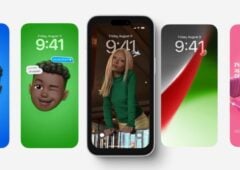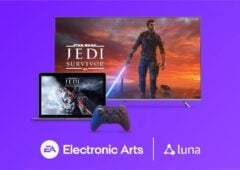Rooter : 3 étapes jusqu’au super utilisateur
À 229 €, la tablette Nexus 7 de Google (et fabriquée par Asus) est une excellente affaire. Elle offre une puissance de premier ordre, un excellent écran compact, mais à haute résolution et est assurée de recevoir les mises à jour d’Android dès leur annonce par Google – ce qui est encore un luxe inouï dans le monde du petit robot vert. Et ce n’est pas tout, les Nexus ont encore l’avantage d’être très ouverts à la bidouille, notamment au root. Voyons sans plus attendre comment activer le super utilisateur sur la Nexus 7 2013 (alias Nexus 7 FLO, alias Razor).
L’activation du superutilisateur – le root – sur la Nexus 7 2013 se déroule en quatre étapes. Tout d’abord, déverrouiller le gestionnaire de démarrage – le bootloader -, puis installer une partition de récupération modifiée – une custom recovery, à partir de laquelle on ajoutera ensuite dans la partition système un exécutable ayant les droits du super utilisateur, enfin installer une application de gestion des accès au compte super utilisateur, ici SuperSU, qui donne à l’utilisateur le contrôle sur les applications ayant le droit au root.
Les manipulations nécessaires se feront à partir d’un PC sous Windows et nous verrons plus loin qu’il est possible de le faire depuis Mac OS ou Linux. Il faut également installer au préalable un certain nombre d’outils (les platform tools du SDK d’Android) et télécharger les fichiers nécessaires.
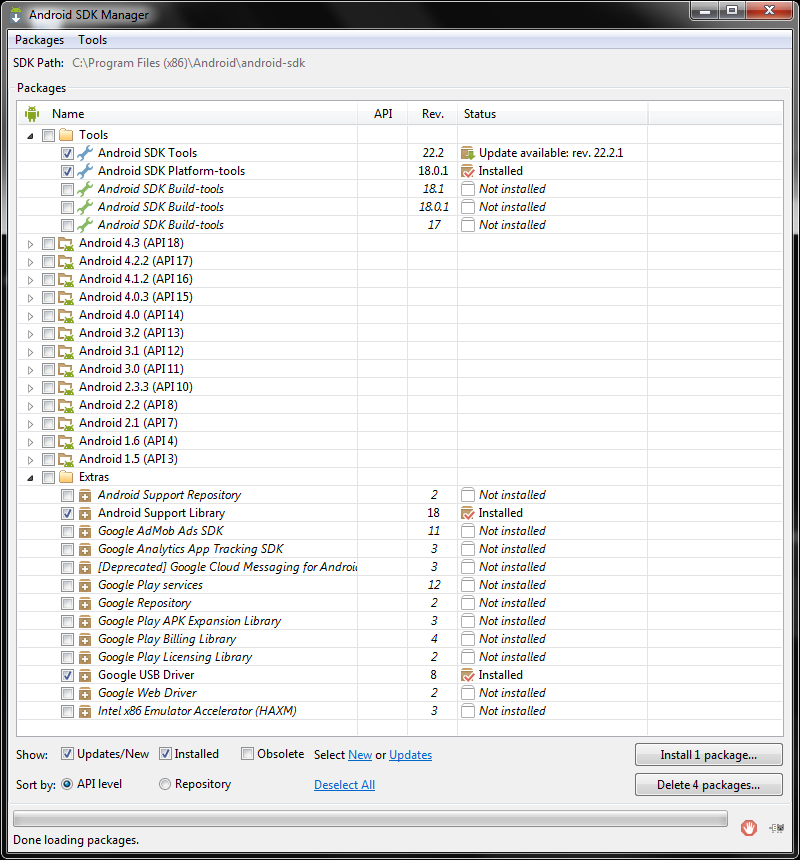
Les outils pour rooter
La première chose à installer sur le PC hôte est le pilote de la Nexus 7. Les pilotes génériques Google USB conviennent. Une fois installés, vérifiez que la tablette est bien reconnue comme un Android Composite ADB Device.
Restons sur le site de Google pour télécharger le SDK d’Android. Après l’avoir installé, lancez le SDK Manager et demandez-lui d’installer à son tour les Platform-tools. Rendez-vous ensuite dans l’explorateur de fichiers et localisez l’emplacement de ces outils. Par défaut, ils se trouvent dans le dossier C:Program Files (x86)Androidandroid-sdk. Dans le dossier platform-tools, vous devez trouver deux exécutables : adb et fastboot.
Enfin, il faut télécharger la custom recovery. Dans notre exemple, nous utiliserons TWRP, une custom recovery récemment développée qui a l’avantage de se piloter entièrement via l’écran tactile. TWRP sait en outre installer directement les binaires activant le super utilisateur. Placez l’image dans le dossier platform-tools.
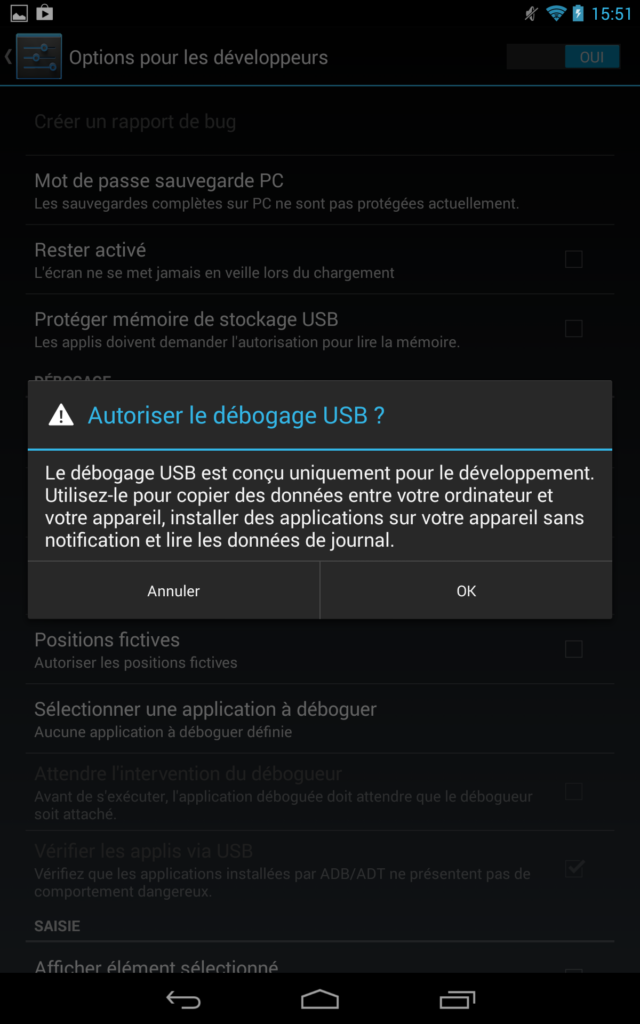
Préparer la tablette
Une fois le PC prêt, il faut préparer la tablette. Ouvrez les paramètres, descendez et ouvrez le menu “À propos de la tablette”. Tapotez 7 fois de suite sur la ligne “Numéro de Build”. Cela active un nouveau menu, “Options pour les développeurs”. Rendez-vous dans celui-ci et activez le Débogage USB. Si ce n’est pas encore fait vous pouvez alors connecter la tablette au PC hôte : une pop-up s’affichera alors sur la tablette et vous demandera d’autoriser l’ordinateur à accéder à la tablette. Confirmez.
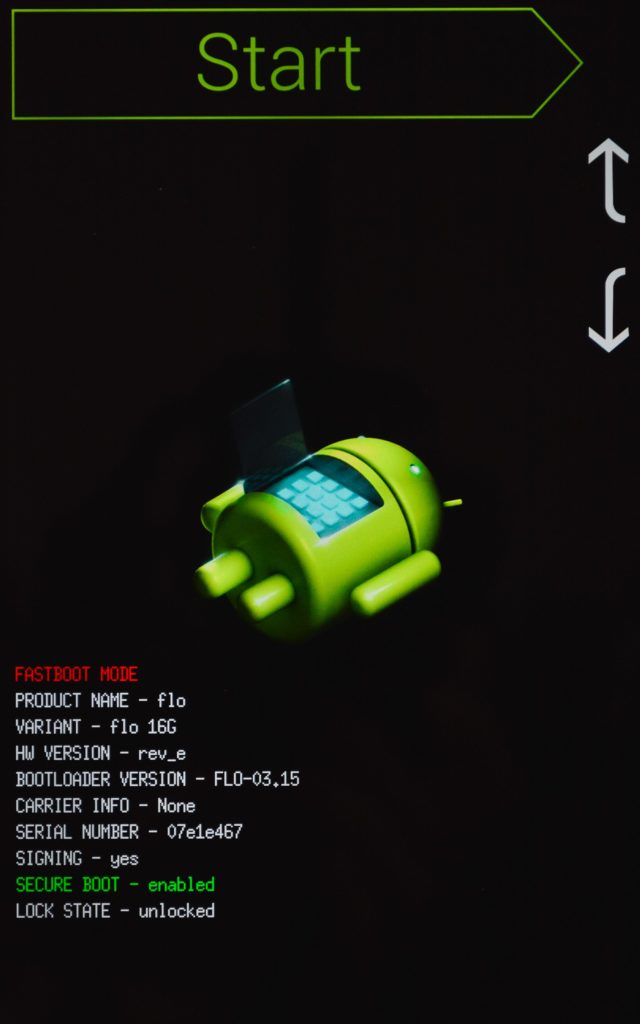
Déverrouiller le bootloader
Le déverrouillage du bootloader est très rapide, mais attention : cette opération efface toutes les données. Pensez donc à avoir une sauvegarde sous la main. La tablette connectée au PC, ouvrez une invite de commandes dans le dossier platform-tools (via un maj + clic droit) et tapez adb devices. Si les pilotes de la tablette sont bien installées, elle apparaît alors sous la forme d’un numéro abscons. Entrez ensuite la commande adb reboot bootloader.
La tablette doit s’éteindre puis redémarrer dans le bootloader. Vous devez alors voir un petit Android, le ventre ouvert. Ignorez-le et tapez dans l’invite de commandes fastboot oem unlock.
Si tout va bien, un écran de confirmation s’affiche sur la tablette. Confirmez, elle redémarrera une nouvelle fois. Remarquez alors le petit cadenas ouvert qui s’affiche en bas de l’écran, juste sous le logo Google.
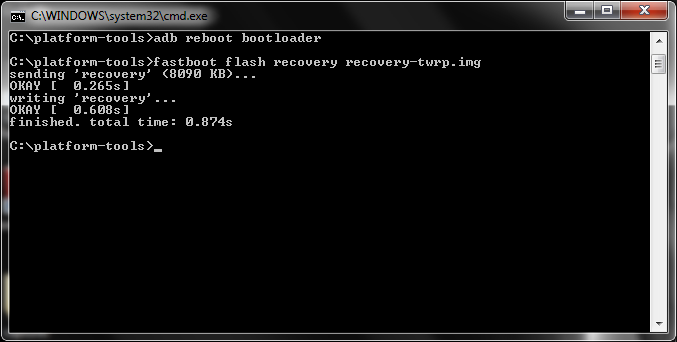
Flasher la recovery : TWRP
Si le redémarrage suivant le déverrouillage du bootloader s’est bien passé, la tablette est à nouveau accessible via adb. Relancez adb reboot bootloader.
Ensuite, procédez au flashage de la partition de récupération. Entrez la commande suivante : fastboot flash recovery [recovery.img]
Où recovery.img est le nom de l’image TWRP que vous avez précédemment téléchargée. La progression du flashage est visible dans l’invite de commande Windows. À la fin, redémarrez la tablette une nouvelle fois afin de vérifier que tout fonctionne encore correctement.
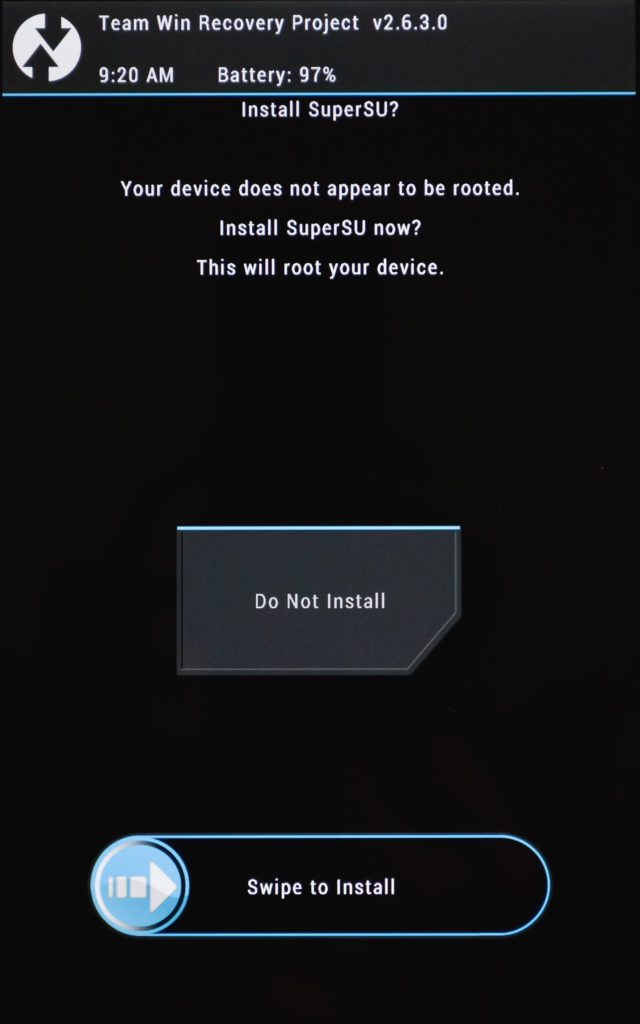
Installer SuperSU manuellement
Si tout va bien jusque là, votre Nexus 7 2013 est à nouveau disponible sous Windows. Vous avez alors deux options : soit passer par TWRP, soit copier manuellement les binaires nécessaires à SuperSU. Commençons par explorer la première option. Téléchargez la dernière version en date des binaires SuperSU sur le site de leur développeur. Placez cette archive zip sur la partition sdcard de la tablette, à la racine par exemple. Redémarrez ensuite la tablette sur la partition de récupération en entrant dans l’invite de commandes : adb reboot recovery.
Vous découvrez alors l’interface de TWRP, assez rustique par rapport à Android mais incroyablement luxueuse pour une recovery. Sélectionner Install puis l’archive zip précédemment copiée.
La seconde option est similaire, mais vous dispense de télécharger manuellement les fichiers de SuperSU. Sélectionnez directement Reboot, System. TWPR vous demande alors si vous désirez installer SuperSU, répondez par l’affirmative. TWPR copie alors les fichiers nécessaires, puis la tablette redémarre sous Android.
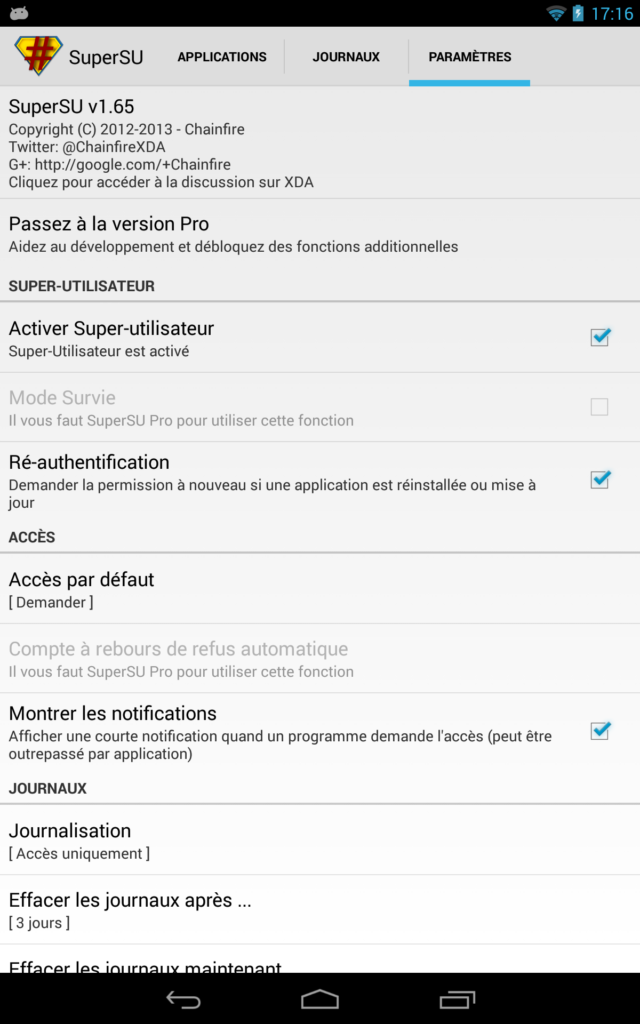
Installer SuperSU
Au redémarrage sous Android, vous trouverez parmi les applications, une nouvelle venue SuperSU Installer. C’est l’app qui va récupérer les droits root du binaire su installé à l’étape précédente et qui interceptera ensuite toutes les tentatives d’accès root par d’autres applications, pour que vous puissiez les valider ou non.
Lancer simplement SuperSU installer, et suivez les instructions. Après un dernier redémarrage, vous voilà possesseur d’une Nexus 7 2013 rootée. Félicitations !
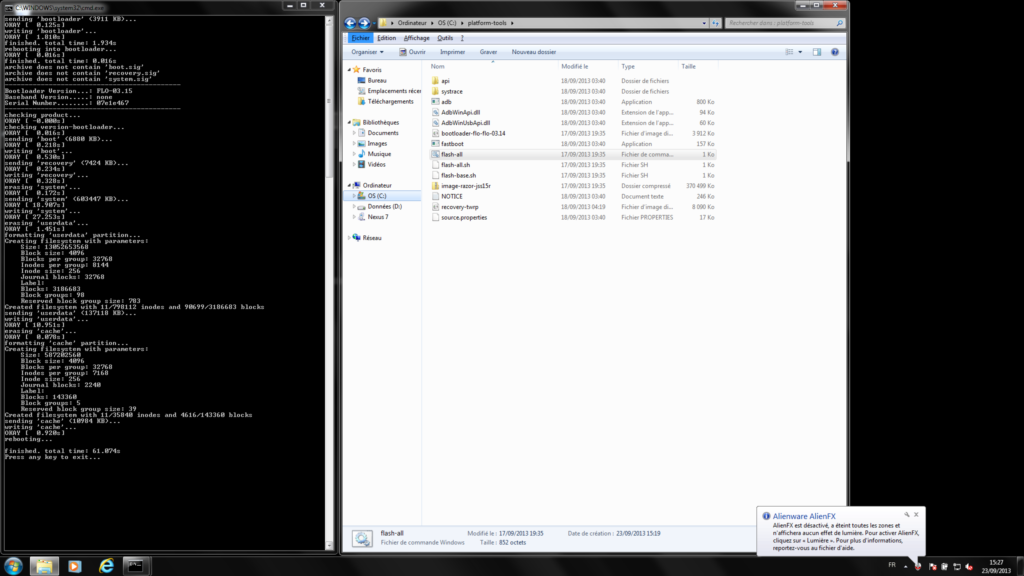
Restaurer la configuration d’origine
Rooter c’est bien, mais on peut avoir envie de revenir en arrière, à la configuration d’origine de la tablette pour un éventuel retour en garanti, une revente d’occasion ou simplement pour venir à bout d’un bug persistant. C’est heureusement possible et même très facile sur un terminal Nexus. Google fournit en effet des images de restauration complète à télécharger. Sélectionnez donc l’image correspondant à votre appareil et la version que vous désirez. Ici les deux dernières versions sont disponibles pour la Nexus 7 2013 WiFi : JSS15Q et JSS15R. C’est bien entendu la plus récente (JSS15R) qui nous intéresse.
Décompressez l’archive dans le même répertoire platform-tools. Vous devez obtenir un dossier contenant notamment un script flash-all.bat et des images pour toutes les partitions de votre tablette (system, bootloader, recovery, etc.). C’est ce script qu’il vous faut lancer, moyennant deux commandes :
adb reboot bootloader
flash-all.bat
Le flashage terminé, la tablette redémarre. Évidemment, toutes les données auront été effacées. Il ne reste aucune trace des bidouilles précédentes, à l’exception du bootloader, toujours déverrouillé. Pour le reverrouiller, démarrez la tablette sur le bootloader et exécutez une dernière commande fastboot oem lock.
Les derniers articles